ATube Catcher es un software que nos permite descargar videos de nuestros portales favoritos como puede ser YouTube, vimeo, entre otros y convertirlos a otros formatos.
Además de descargar videos, aTube Catcher nos permite grabar audio y video, grabar discos CD/DVD/BluRay, convertir videos entre formatos y captura los videos reproducidos a través del navegador.
Podrás descargar aTube Catcher de forma simple, confiable y gratuita haciendo Clic aqui
Instalación
Sigue los siguientes pasos para que tu instalación sea exitosa:
1- Una vez abierto el enlace debes hacer clic en “Descargar aTube Catcher”.
2- Luego guarda el archivo en tu pc.
3- Debes buscar el archivo descargado en la carpeta “Descargas”.
4- Ejecuta la aplicación haciendo clic en el archivo .exe , una vez hecho esto comenzará la instalación de la aplicación.
5- Cuando comienza a realizarse la instalación aparecerá un cartel dándote la bienvenida al asistente de instalación, debes cliquear donde dice “Siguiente”.
6- Luego aparecerá un nuevo cartel acerca del acuerdo de licencia, debes darle aceptar.
7- A continuación te preguntara si deseas que “The Ask Toolbar” sea tu barra de búsqueda, si estás de acuerdo marca las casillas, y si no lo estas desmarcalas y cliquea “continuar”.
8- También te preguntara si deseas instalar la aplicación WinZip que es un compresor de archivos, si estás de acuerdo cliquea “aceptar”, sino “declinar”.
9- Luego de esto continuará con la instalación , y te pedirá que selecciones que características de aTube Catcher deseas instalar, debes de seleccionar las dos opciones que te da y presionar “siguiente”.
10- En este paso debes elegir el lugar de ubicación donde se instalara el programa, elige donde ubicarlo y cliquea en “siguiente”.
11- Elige una carpeta del menú inicio para los accesos directos del programa, luego dale clic a “Instalar”.
12- Una vez que se instale el programa debes configurar el micrófono, para ello debes hacer clic en “Inicio” > “Panel de control”> “Hardware y sonido”> “Sonido” , seleccionamos la opción “grabar” y habilitamos el micrófono, dándole clic derecho sobre el micrófono que queremos activar.
13- Cuando esté activado, abriremos el programa, dando clic en el acceso directo que aparece en el escritorio o en “Programas” del botón de inicio.
14- Y por último se abrirá la pantalla de presentación de aTube Catcher.
Cómo descargar un video de YouTube?
Para descargar un vídeo debes:
1- Primero debes copiar el enlace del vídeo que elegiste desde YouTube.
2- Luego de copiarlo debes pegar el enlace en el campo URL del programa aTube Catcher.
3- En “Perfil de salida” debes elegir el dispositivo en el cual quieres reproducirlo.
4- Pulsas “descargar”.
5- El vídeo quedara guardado en la carpeta “Vídeos”.
6- Si deseas puede grabar el vídeo que descargaste en un CD, DVD o Blu-Ray.
Consejos útiles
Puedes habilitar la opción de “Habilitar Turbo Download”, esta opción realiza la descarga del vídeo con varia conexiones a la vez, lo que permite que la descarga se más rápida.
Si necesitas descargar dos o más vídeos a la vez, será más útil usar la opción “Lista de descargas”, la cual puedes encontrarla en la barra de herramientas. Desde esa ventana puedes pegar uno o más enlaces y descargar de ese modo los vídeos, y dándote la opción de convertirlos a otro formato si así lo desearas.
Desde el “Buscador de vídeos” es más sencilla la descarga ya que te ahorras de ir a la página web original, solo escribiendo las palabras claves de lo que estás buscando te mostrara una lista con miniaturas de los vídeos que corresponde a tu búsqueda.
Capturar vídeo de cualquier web
ATube Catcher tiene una larga lista de páginas compatibles para cuando desees obtener un vídeo de una página diferente. Este programa ofrece el Mode Stream Catcher que lo que hace es capturar directamente la emisión por streaming del vídeo. Para utilizar esta función, se te pedirá el programa WinPcap, este programa lo que hace es analizar el tráfico de datos de Internet. Utilizando el WinPcap, aTube Catcher sabrá que datos corresponden al vídeo que buscas.
Para comenzar a capturar el vídeo, debes hacer clic en “Iniciar captura”, a continuación abre el navegador web y reproduce el vídeo. En la ventana de aTube Catcher podrás observar una lista de archivos que se descargan. Busca el de mayor tamaño ya que será el vídeo que querías bajar, aparecerán otros archivos que podrán ser anuncios o el propio reproductor flash del vídeo.
Grabar tu pantalla en vídeo
La función Screen Record de aTube Catcher te dará la posibilidad de grabar un vídeo de tu pantalla, con o sin sonido. Puedes elegir una ventana concreta o un fragmento de la pantalla. En el apartado “Opciones de pantalla” puedes iniciar la grabación o pararla al cabo de unos segundo de forma automática, así como al ratón o que la grabación siga al ratón.
Convertir vídeos entre formatos
Este programa tiene su propio conversor de vídeo, para poder guardar vídeos en cualquier formato a otro que sea compatible con tu reproductor o teléfono móvil. Te permite la opción también de unir dos o más vídeos en uno solo.
Grabar discos, CD,DVD y Blu-Ray
Con aTube Catcher y una grabadora de CD, podrás grabar tus propios discos CD, DVD y Blu-Ray.
Grabar tu voz
Para poder hacer grabaciones de voz solo necesitas un micrófono conectado a tu pc, este programa te permitirá registrar tu voz y guardarla en formato MP3, WMA y Wave dándote la posibilidad de elegir la calidad en cuanto a sampling y audio bitrate.
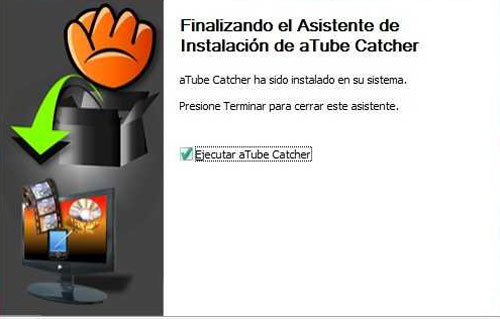
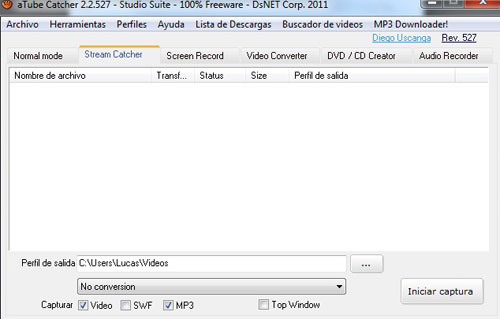
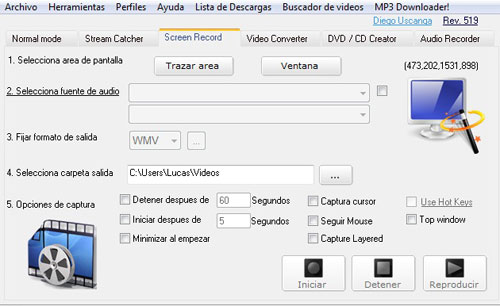
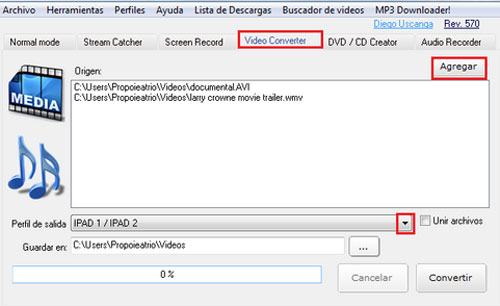

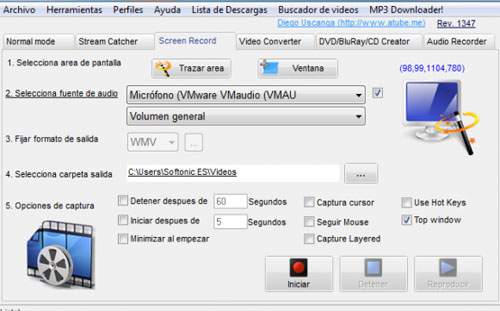
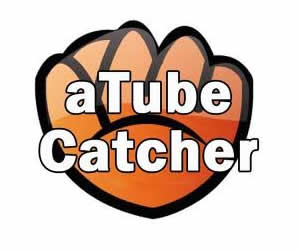

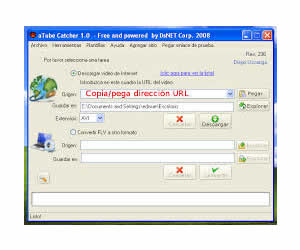
2 Comentarios